怎么录制GIF动图呢?今天我们来看三款小工具。
首先我们下载的是一个压缩包,需要把它解压到电脑里,
然后双击打开它,
打开以后就会看到有三款小工具。
【gif123.exe】【GIFCAM.exe】【licecap128-install.exe】
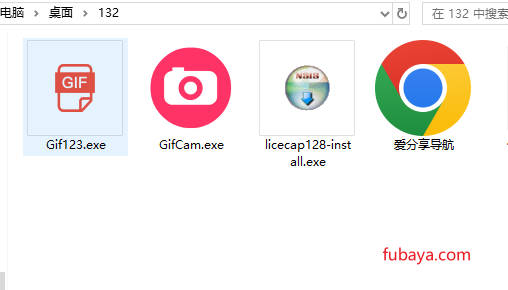
那我们先介绍第一个【gif123.exe】,我们双击打开它,
就会看见它是一个小小的录制窗口,这个窗口是可以自由缩放的,
我们只需要点右上角的【录制】然后在框里做一些操作,然后点【停止】,然后就可以点后面的【保存】,
它会弹出一个保存路径,我们就可以在里面看见刚才录制的动图了。
第二个【GIFCAM.exe】我们双击打开它,
然后它也是一个可缩放的录制窗口,
我们点右上角的【rec】就开始了录制,同样的做一些操作,然后点【STOP】再点下面的【save】
它会弹出一个保存窗口,我们可以自己选择一个目录然后点下面的保存,就可以在我们保存的目录里看见刚才的图了。
接下来我们讲最后一个,【licecap128-install.exe】,
它需要安装,我们点【我同意】
后面每一步都点【next】然后点【结束】,
然后在桌面上有一个工具图标我们打开它,
打开以后它也是一个录制窗口,下面可以自己输入数字调节窗口的大小,右下角是【录制】【停止】的按钮
我们点【record】就开始录制了
,然后它会弹出一个让我么选择保存目录的窗口,我这里选择在【桌面】,然后【文件名】输入01,然后点【保存】
然后在窗口里做一些操作,然后点【stop】结束录制。
之后我们就会在【桌面】上看见我们的图片了。
这三款工具操作都很简单,大家下载了以后自己试试。总有一款适合你,
好了今天的工具就说到这里,工具的获取请看文章顶部,感谢大家的观看,我们下期再见。
© 版权声明
文章版权归作者所有,未经允许请勿转载。
THE END








